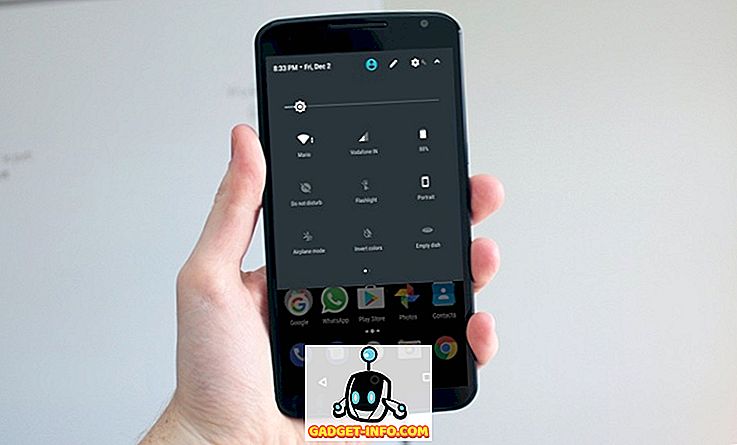Yra daug puikių klaviatūrų, nuo pradinio lygio membraninių klaviatūrų iki aukštos klasės klaviatūros su mechaniniais jungikliais. Tačiau dauguma šių klaviatūrų yra skirtos naudoti su „Windows“ kompiuteriu. Klaviatūros, sukurtos specialiai „Mac“, yra nedaug ir toli tarp jų, o mechaninės klaviatūros Mac'ui iš esmės nėra. Taigi, jei norite elgtis su nuostabia klaviatūra, kuri, deja, yra prieinama tik „Windows“ variante, čia galite naudoti „Windows“ klaviatūrą „Mac“ :
Kaip naudotis „Windows“ klaviatūra „Mac“: problema
Problema, susijusi su „Windows“ orientuotos klaviatūros naudojimu su „Mac“, yra ne tai, kad funkcijos yra skirtingos, o tai yra problemų sprendimas. Pavyzdžiui, jei prie „Mac“ prijungiate „Windows“ klaviatūrą, „Windows“ klavišas veiks kaip „komandos“ klavišas, o „Alt“ klavišas veiks kaip „pasirinkimo“ mygtukas. Tai priešinga, nes standartinėje „Mac“ klaviatūroje komandų klavišas yra tiesiai šalia tarpo klavišo ... kur „Alt“ klavišas bus „Windows“ klaviatūroje. Jei tai skamba paini, patikėkite manimi, tokiu būdu naudojant klaviatūrą dar daugiau.
Laimei, yra paprastas būdas konfigūruoti „Windows“ klaviatūrą, kad tinkamai veiktų su „Mac“, ir jums net nereikia įdiegti trečiosios šalies programos. Pažiūrėkime, kaip tai padaryti.
Pastaba : aš sukonfigūruoju „Logitech G213“ klaviatūrą, kad dirbčiau su MacBook Air, kuriame veikia „MacOS Sierra 10.12.4 Developer Beta“. Procesas bus lygiai toks pat ir kitoms „Windows“ klaviatūroms.
Pakartotinio keitimo klavišų keitimas darbui „Mac“
Jei naudojate „Windows“ klaviatūrą, kurią norite naudoti su „Mac“, galite lengvai pakeisti modifikatoriaus raktus („Windows“, „Alt“, „Ctrl“, „Caps Lock“), kad elgtųsi taip, kaip jie būtų „Mac“ klaviatūroje. Tiesiog atlikite šiuos veiksmus:
- Atidarykite „ System Preferences“ ir eikite į „ Keyboard “.

- Čia spustelėkite mygtuką apatiniame dešiniajame kampe, kuriame rašoma „ Modifier Keys “.

- Atsidariusiame lange išskleidžiamajame meniu pasirinkite „Windows“ klaviatūrą. Mano atveju aš pasirinkau „ G213 žaidimų klaviatūrą “.

Dabar pakeiskite klavišų, rodomų po pasirinkta klaviatūra, sąrašą:
- Pakeiskite „ Option Key “ reikšmę į „ Command “. Pakeiskite „ Command Key “ reikšmę į „ Option “.

Tai užtikrins, kad „Windows“ klavišas jūsų „Windows“ klaviatūroje (kuri yra tokioje padėtyje, kur paprastai yra pasirinkimo klavišas) veiks kaip pasirinkimo klavišas ir „Alt“ klavišas jūsų „Windows“ klaviatūroje (kuri yra tokioje padėtyje, kur komandų klavišas paprastai būtų) veiks kaip komandų klavišas. Tai iš esmės reiškia, kad visos mūsų problemos ištaisomos.
Lengvai naudokite „Windows“ klaviatūrą „Mac“
Tai iš esmės viskas, ką reikia padaryti, kad galėtumėte naudoti „Windows“ kompiuteriams skirtą klaviatūrą su „Mac“. Nėra jokių kitų skirtumų tarp „Windows“ klaviatūros ir „Mac“ klaviatūros, ir atlikę šiuos pakeitimus galėsite lengvai naudoti „Windows“ klaviatūrą su „Mac“. Taigi eikite į priekį ir gaukite tą klaviatūrą, kurią jūs taip ilgai žiūrėjote, su laimingomis žiniomis, kad jūs galite lengvai pritaikyti ją, kad tinkamai veiktų su „Mac“.
Kaip visada, norėtume žinoti jūsų mintis apie klaviatūras, kurias galima įsigyti „Mac“, ir apie tai, kas yra „Windows“ kompiuteriuose. Ar kada nors teko konfigūruoti „Windows“ klaviatūrą, kad galėtumėte ją naudoti su „Mac“? Praneškite mums toliau esančiame komentarų skyriuje.